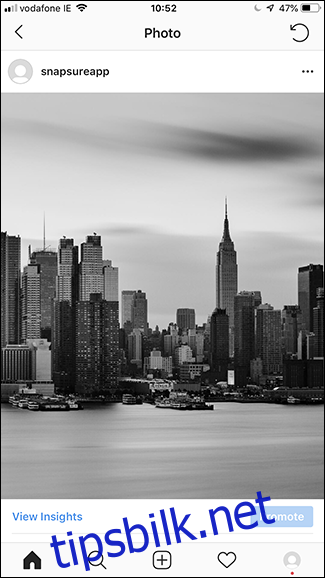Instagram er sannsynligvis vårt favoritt sosiale nettverk her på How-To Geek. Vi vil alltid at bildene våre skal se best mulig ut, så jeg gjorde undersøkelsen. Slik får du bildene dine til å se så bra ut som mulig på Instagram.
Instagram, som Facebook, endrer størrelsen på og komprimerer bildene dine for å matche retningslinjene deres. Selv om algoritmene virker mindre aggressive enn med Facebook (noe som gir mening fordi Instagram først og fremst er et bildedelingsnettverk), er det fortsatt bedre å gjøre så mye størrelses- og beskjæring som mulig selv – butte algoritmer har en tendens til å være litt tunghendte.
Instagram støtter bilder som er opptil 1080px brede og mellom 566px og 1350px høye. Det vil si beskjæringsforhold mellom 1,91:1 (en bred landskapsbeskjæring) og 4:5 (en kvadratisk stående beskjæring).
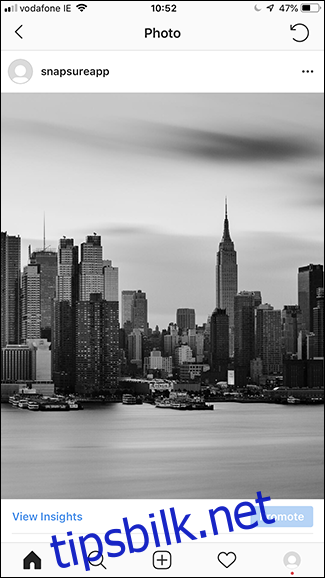
Alt mellom disse to forholdene er også bra – de er bare de maksimale verdiene. Hvis bildet ditt er bredere, vil det bli endret til å passe 1080px bredt. På samme måte, hvis beskjæringen faller utenfor de aksepterte forholdstallene, for eksempel et 2:3 portrettbilde, blir du tvunget til å beskjære det til 4:5.
Instagram publiserer ingen retningslinjer for filstørrelse, men etter å ha lekt rundt, fant jeg ut at de fleste av bildene mine ble komprimert til JPEG-er mellom 150 kb og 190 kb. Igjen, denne typen gir mening: under 200 kb er en ganske standard filstørrelse for nettbruk.
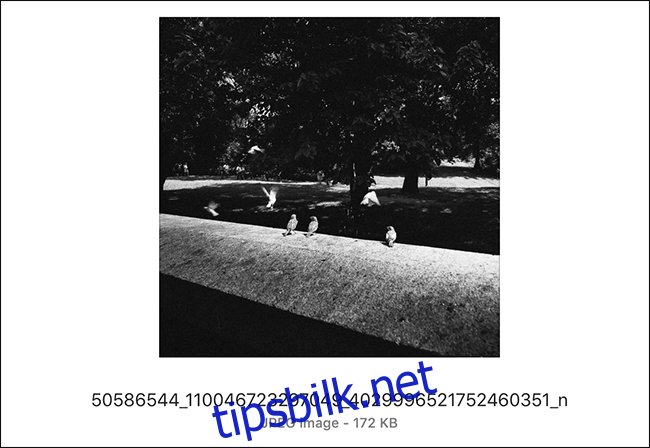
Med det i tankene, la oss snakke om å få Instagram-bildene dine til å se best mulig ut.
Innholdsfortegnelse
Rediger bildene dine
Før du i det hele tatt tenker på filstørrelser og beskjæringsforhold, bør du redigere et hvilket som helst bilde du planlegger å legge ut på Instagram. Dette trenger ikke å være noen hardhendt bildemanipulasjon, men du bør i det minste vurdere:
Rydd opp eventuelle flekker med støv, urenheter eller andre problemer.
Justering av lysstyrke og kontrast.
Øker metningen og farger.
Løser eventuelle hvitbalanseproblemer.
Å gjøre noe kreativt som fargetoning, konvertere det til svart-hvitt eller bruke en filterapp.
Instagrams redigeringsverktøy er nå ganske solide, så hvis du vil, kan du bruke dem. Det er også mange flotte fotoapper der ute og, selvfølgelig, hvis du bruker datamaskinen, er det alltid Lightroom og Photoshop – egentlig de beste alternativene.
Beskjær og endre størrelse på bildene dine
Når du har fått bildet ditt klart til bruk, er det på tide å gjøre det klart for Instagram. Som vi snakket om tidligere, må du beskjære og endre størrelsen på bildet til 1080px bredt og mellom 566px og 1350px høyt. Du vil også prøve å få filstørrelsen til mindre enn 200 kb.
Med Photoshop, Lightroom eller en annen datamaskinredigerer er det enkelt. Bare sett lagrings- eller eksportinnstillingene til de riktige dimensjonene. Du kan bruke kvalitetsinnstillingen til å kontrollere filstørrelsen.
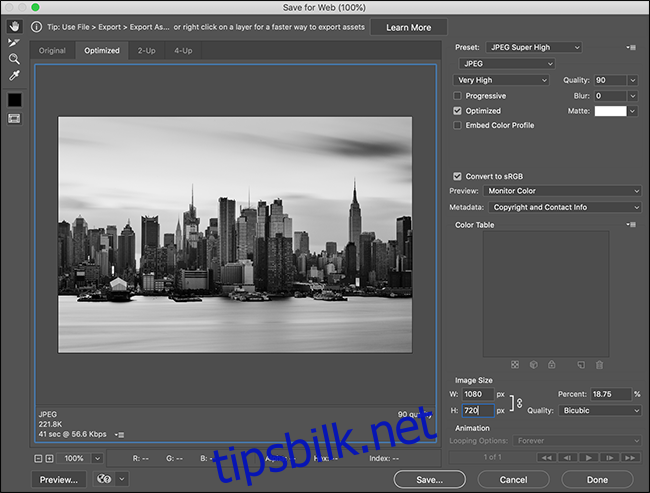
På smarttelefoner er ting litt mer vanskelig siden du må bruke en egen app. jeg liker Bildestørrelse for iOS og Photo & Picture Resizer for Android. Åpne bildet i hvilken app du bruker, og beskjær og endre størrelsen på det til de riktige dimensjonene. Du kan også bruke kvalitetsinnstillingene til å kontrollere filstørrelsen som du ville gjort med en skrivebordsapp.
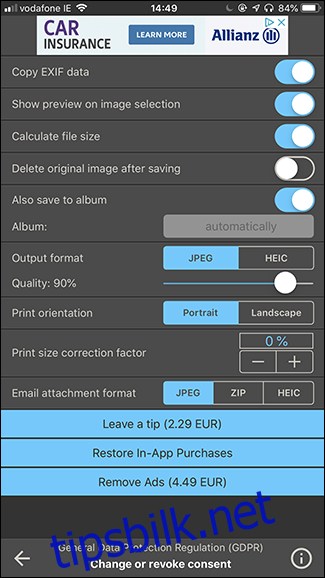
En siste ting å merke seg er at Instagram vil konvertere bildene dine til JPEG – hvis du laster opp et skjermbilde, logofil eller noe annet som er en PNG, kan du legge merke til noen artefakter. Det er et problem med JPEG-er generelt.
Legg ut bildene dine
Med bildene dine redigert og riktig størrelse, fortsett og legg dem ut på Instagram-kontoen din. Hvis du har fulgt retningslinjene ovenfor, bør ikke Instagrams algoritmer gjøre for mye med dem, så det du laster opp er det alle andre vil se.
Hvis du legger ting i Instagrams hender, vil bildene dine sannsynligvis se ok ut, men det er fint å vite at du har gjort alt du kan for å maksimere bildekvaliteten. Hvorfor prøve å ta flotte bilder bare for å la et sosialt medieselskap bestemme hvordan de ser ut?